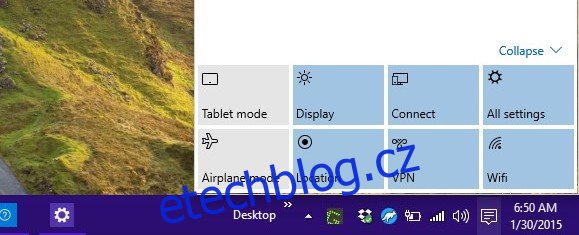Windows 8 byl silně kritizován za odstranění tlačítka Start. Neshody byly tak hlasité, že se jim musel Microsoft podvolit a tlačítko Start se ve Windows 8.1 vrátilo. Windows 10 přináší zpět nabídku Start, i když s velmi moderním vzhledem, takže se zdá, že s další verzí se věci vrátí do nového normálu, že? Ani náhodou. Jakmile skončíte s prozkoumáváním nové nabídky Start ve Windows 10, možná se začnete divit, kde je panel Charms (zavedený ve Windows 8 a velmi oblíbený). Velmi krátká odpověď na tuto otázku je, že je pryč, ale nechybí. Tady je to, co se s tím stalo.
Panel Charms zahrnoval pět hlavních funkcí; Vyhledávání, sdílení, zařízení, nastavení a přepínání na úvodní obrazovku moderního uživatelského rozhraní. Po návratu tlačítka Start a nabídky Start již systém Windows 10 nepotřebuje tlačítko Start. Přidání Cortany a vyhledávací lišty neguje potřebu mít funkci vyhledávání také na liště Charms. Zbývají nám možnosti sdílení, připojení k zařízením a rychlý přechod do Nastavení.
To vše a ještě mnohem více nyní zcela přebírá nové Centrum oznámení ve Windows 10. Podívejte se na spodní část panelu Centra oznámení a uvidíte většinu přepínačů dříve umístěných na liště Charms, včetně režimu Letiště a přepínače Wi-Fi , odkaz na aplikaci Nastavení a dokonce jeden přímo na nastavení polohy. Sem byly navíc přesunuty možnosti Sdílení a Zařízení. Kliknutím na Rozbalit je zobrazíte všechny.
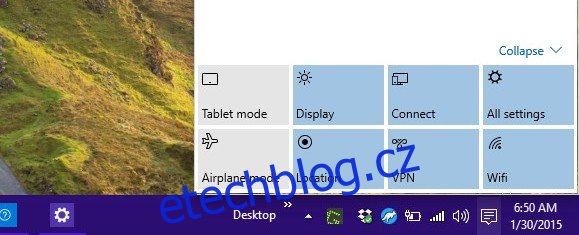
Panel vyhledávání ve Windows 10 a Cortana skutečně negovaly potřebu vyhledávací funkce na panelu Charms, ale toto konkrétní vyhledávání nebylo jen celosystémovou vyhledávací funkcí. Bylo to také kontextově citlivé vyhledávání a to je to, co chybí i v Centru oznámení. Kontextové vyhledávání aplikací nezmizelo, jen se přesunulo. Otevřete aplikaci a klikněte na ikonu hamburgeru vlevo nahoře. Výběrem možnosti Hledat zobrazíte panel vyhledávání vpravo.
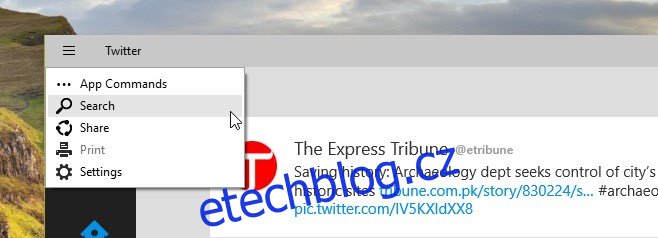
Toto vyhledávání je ve výchozím nastavení nastaveno na „Všude“, ale můžete otevřít rozbalovací nabídku a místo toho vybrat pouze aktuální aplikaci, ve které chcete hledat.
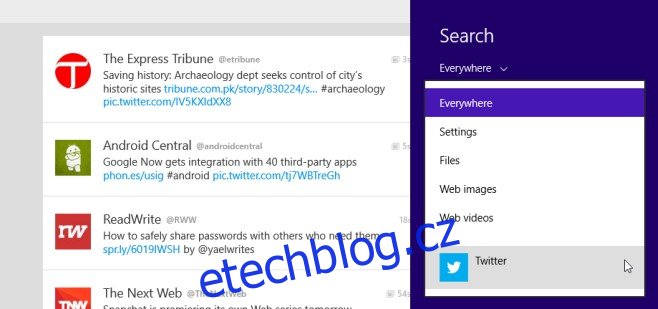
A konečně, kouzlo Nastavení mělo jednu velmi důležitou funkci; vypnutí vašeho PC. To se také přesunulo do nabídky Start. Případně můžete kliknout pravým tlačítkem na tlačítko Start a vybrat z kontextové nabídky možnost Vypnout.
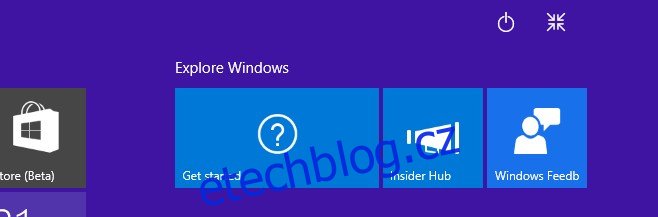
Tady to máš; verze pro Windows, která postrádá panel Charms, ale přesto vám nabízí všechny jednotlivé funkce, které v něm byly.